

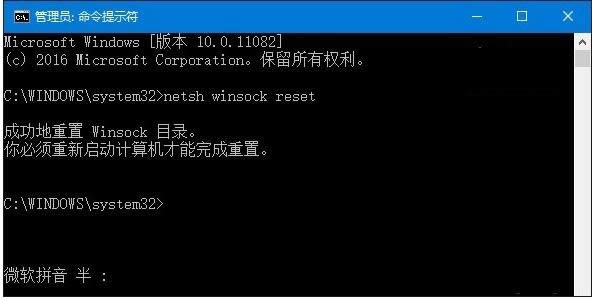
|
随着电脑硬件和软件的不断升级,微软的Windows也在不断升级,从架构的16位、16+32位混合版(Windows9x)、32位再到64位, 系统版本从最初的Windows 1.0 到大家熟知的Windows 95、Windows 98、Windows ME、Windows 2000、Windows 2003、Windows XP、Windows Vista、Windows 7、Windows 8、Windows 8.1、Windows 10 和 Windows Server服务器企业级操作系统,不断持续更新,微软一直在致力于Windows操作系统的开发和完善。现在最新的正式版本是Windows 10。 相信有部分会使用Win10系统自带的IE浏览器而不是第三方浏览器,比如360等。不过,非常遗憾的是,有些用户在Win10系统中也会遇到IE无法正常工作,有时甚至无法打开情况。这是怎么回事呢?又该怎么来解决呢?带着这些问题,下面,小鱼一键重装系统小编就向大家分享Win10系统下无法使用IE浏览器的三种可能原因及解决方法。
无法打开IE浏览器的几种原因: 重置Winsock目录。 1、按Win+X,打开“命令提示符(管理员)” 2、输入命令netsh winsock reset并点击回车。
方案二: 先打开Internet选项,切换到“连接”选项卡: 点右下角的局域网设置。 取消勾选所有选项,然后按下边的操作: 1、以管理员身份运行CMD,先键入命令:netsh,按回车键运行; 2、之后再次键命令:winhttp,回车确认运行; 3、最后再键入命令:import proxysource=ie,按回车键运行即可; 4、通过以上步骤,就可以重置浏览器的端口设置。 方案三: 使用命令创建一个新的本地管理员账户,再重新登录到电脑尝试。 在任务栏搜索框中输入PowerShell,右键单击搜索结果,选择“以管理员身份运行”。在PowerShell中输入以下命令: $user = 'splitpersonality' net user /add $user net localgroup Administrators /add $user 回车运行,之后使用新的账户登录系统看是否正常。 以上就是Win10系统下无法使用IE浏览器的原因及解决方法介绍了,有需要的用户不妨参考本文介绍的几种方案来解决。 Microsoft Windows,是美国微软公司研发的一套操作系统,它问世于1985年,起初仅仅是Microsoft-DOS模拟环境,后续的系统版本由于微软不断的更新升级,不但易用,也慢慢的成为家家户户人们最喜爱的操作系统。
|
温馨提示:喜欢本站的话,请收藏一下本站!